← Tous les tutoriels
Comment contrôler à distance un téléphone/appareil Android avec Iperius
Existe-t-il une application pour contrôler un téléphone Android à distance ?
La réponse est oui – et l’une des meilleures applications pour contrôler à distance une tablette ou un téléphone Android est Iperius Remote.
L’application Iperius Remote Android est une application gratuite pour le bureau à distance sur Android, elle est très puissante et contient de nombreuses fonctionnalités avancées d’utilisation Vous pouvez l’utiliser dans les deux sens : soit pour (1.) faire un bureau à distance depuis votre téléphone Android vers n’importe quel ordinateur Windows ou MAC, soit pour (2.) contrôler à distance un téléphone ou une tablette Android. Une caractéristique exceptionnelle pour les entreprises qui ont de nombreuses installations de leurs applications mobiles, par exemple pour les agents commerciaux ou les magasins, et qui ont besoin de fournir une assistance technique à distance sur ces appareils.
Résumons brièvement le type de connexions qui peuvent être établies avec l’application Iperius Remote :
- iOS / Android ➔ Windows / MAC
Par rapport au client Remote Desktop pour Android fourni par Microsoft
(https://learn.microsoft.com/fr-fr/windows-server/remote/remote-desktop-services/clients/remote-desktop-android) , Iperius Remote fournit plusieurs fonctionnalités avancées et surtout la possibilité d’effectuer des sessions de contrôle à distance sans avoir à activer l’accès au bureau à distance sur le PC. De plus, Iperius Remote ne nécessite aucune configuration de pare-feu et vous permet de vous connecter aux ordinateurs de votre réseau d’entreprise même depuis Internet. Un autre aspect à prendre en compte est le fait qu’avec Iperius, vous pouvez vous connecter depuis et vers n’importe quelle plateforme, et pas seulement Windows : en effet, vous pouvez également effectuer des accès à distance d’Android vers MAC ou de MAC vers Android.
L’utilisation est très simple, tout comme lors de l’utilisation d’un logiciel de bureau à distance pour se connecter à partir d’un ordinateur MAC ou Windows. L’utilisateur doit simplement ouvrir l’application, activer l’autorisation “Service d’accessibilité” Android et l’option d’accès à distance dans l’application. Ensuite, il doit communiquer à l’opérateur l’identifiant numérique et le mot de passe affichés par l’application.
D’autre part, l’opérateur pourra se connecter à partir de n’importe quel appareil : de Windows, MAC ou un autre appareil mobile Android ou iOS.
Dans l’image suivante, vous pouvez voir à quel point il est facile de contrôler à distance votre téléphone Android :
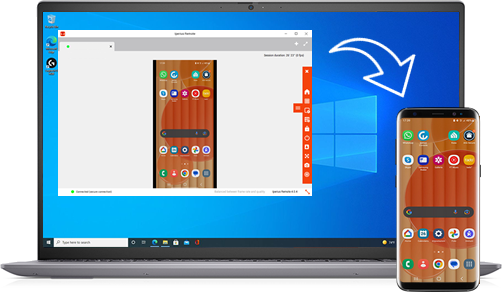
Vous avez à votre disposition tous les gestes que l’on peut faire sur un téléphone, et vous pouvez les faire à l’aide du pointeur de la souris ou du défilement. Vous disposez également d’une barre d’outils complète avec de nombreuses fonctions pour accélérer les différentes actions que vous pouvez effectuer sur un téléphone Android.
Comme mentionné ci-dessus, pour activer l’accès à distance à votre téléphone ou tablette Android, vous devez d’abord activer le service d’accessibilité. Cela doit nécessairement être fait dans les paramètres Android relatifs au service d’application Iperius.
Lorsque l’application s’ouvrira, elle vous demandera si vous souhaitez l’utiliser pour vous connecter à un appareil distant ou si vous souhaitez activer l’accès à distance à votre appareil Android. Dans le premier cas, l’application s’ouvrira et vous pourrez vous connecter immédiatement. Dans le second cas, un message relatif à la sécurité s’affichera, avec la demande d’activation du service à distance Iperius dans les paramètres d’accessibilité.
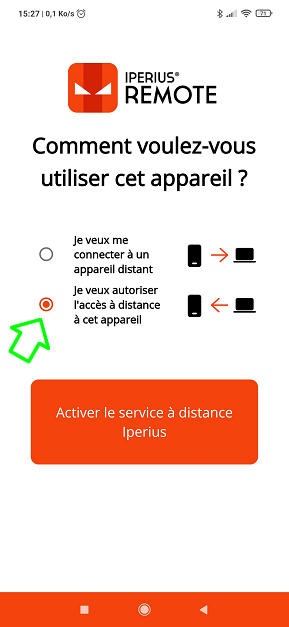
Comment activer le service à distance Iperius dans les paramètres d’accessibilité du système :
Allons dans les paramètres Android ➔ “Accessibilité” ➔ “Applications installées” ➔ “Service à distance Iperius”.
Activez le service à distance Iperius et cliquez sur “Autoriser” :
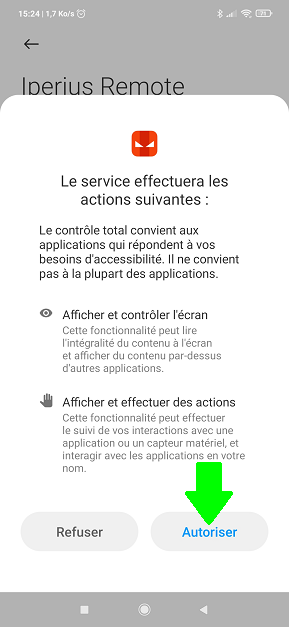
Après avoir activé le service à distance Iperius, retournez dans l’application et veillez à y activer également l’option d’accès à distance :
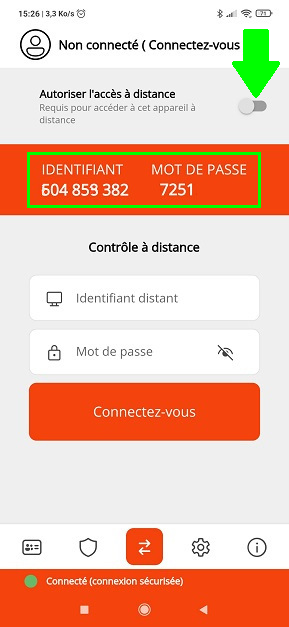
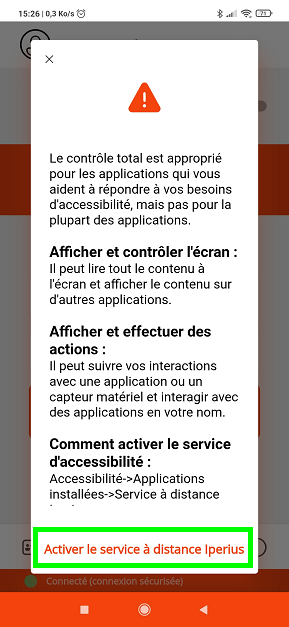
Comme vous pouvez le voir dans l’image ci-dessus, l’application Iperius Remote peut être utilisée à la fois pour permettre l’accès à distance à l’appareil Android (en activant Iperius Remote Service dans le menu Accessibilité et l’option affichée dans l’image), et pour contrôler un appareil distant, qui peut être Windows, MAC ou un autre appareil mobile. Pour se connecter à distance au téléphone Android, il suffit d’utiliser l’identifiant et le mot de passe affichés par l’application et, en quelques secondes, vous serez en mesure de contrôler le téléphone à distance, comme vous pouvez le voir dans l’image ci-dessous :
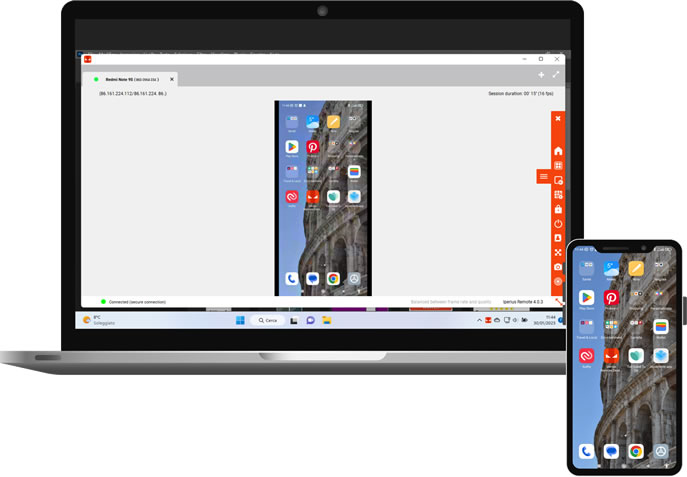
Pour plus d’informations, rendez-vous sur la page de téléchargement d’Iperius Remote pour Android sur le Google Play Store.
Si vous avez des questions ou des préoccupations concernant ce tutoriel, veuillez nous contacter.
Pour toute question ou doute concernant ce tutoriel,
Contactez-nous